CAD画线的基本使用教程
溜溜自学 室内设计 2022-10-24 浏览:545
大家好,我是小溜,CAD软件是一款方便实用的绘图软件,常用于日常办公中,但对于基本的初学者来说,需要熟悉各个线型的使用就很难了。但这是必学的一部分,下面我们就来看看CAD画线的基本使用教程吧!
对于“CAD”还有不懂的地方,点击这里了解更多关于“CAD”课程>>
工具/软件
硬件型号:戴尔DELL灵越14Pro
系统版本:Windows7
所需软件:CAD迷你看图
方法/步骤
第1步
首先双击桌面上的“CAD迷你画图”程序图标,然后进入。

第2步
进入软件系统后,选择“新建图纸”按钮,然后进入。
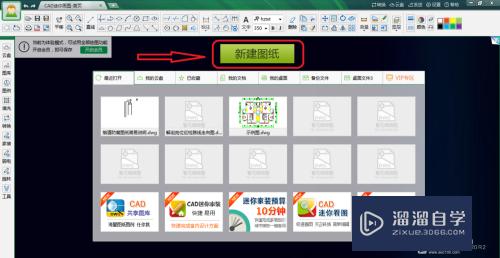
第3步
进入后,可以看到右上角位置有线型的选择,可以根据自己需要的粗细程度进行选择。
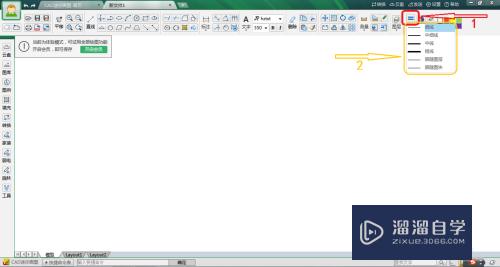
第4步
线型选择好以后,然后确定线型的颜色,可以在右上角处直接选取,也可以选择在界面左上角处的“颜色”一栏中任意选取。
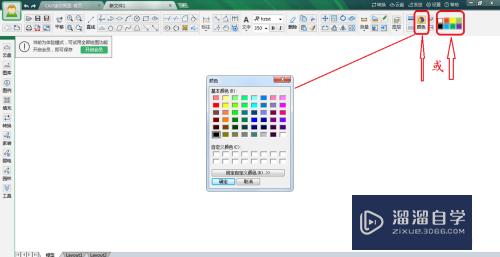
第5步
线型和颜色全部选择好以后,直接找到界面左上角位置有一个“直线”按钮,点击一下
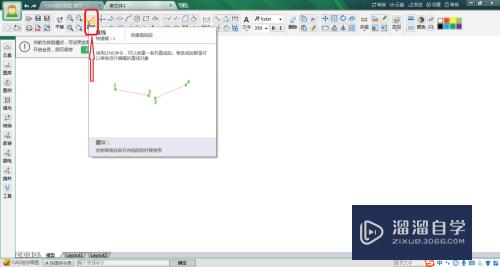
第6步
然后就可以在白色底的画板上任意画图了。
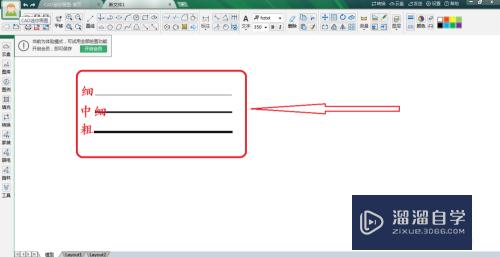
注意/提示
相信“CAD画线的基本使用教程”这篇文章大家都已经学会了,如果大家还有其它疑问的话,可以持续关注溜溜自学网,我们每天都会为大家带来最新最实用软件小技巧。
相关文章
距结束 06 天 17 : 17 : 42
距结束 00 天 05 : 17 : 42
首页








